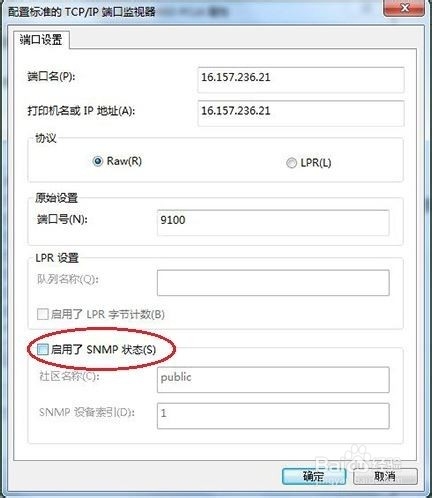1、问题本文介绍HP LaserJet Enterprise 600 M601、M602和M603系列恐糍咦鞅打印机经常显示脱机,无法打印的解决方法。解决方案可以按照下面两种方式进行分析排查:USB数据线直接连接和网络连接。 USB数据线直接连接1.确认打印机是否可以正常就绪,脱机配置页是否可以正常打印。2.检查USB线长度,确保USB数据线通讯质量良好 (必要时,可以更换线路测试),长度小于2M, 建议插在电脑机箱后端的USB接口上。3.进入“控制面板”-“打印机和传真”,鼠标轻轻放到打印机图标上,看一下驱动图标状态是否显示为“脱机”。如果显示脱机,鼠标右键单击图标,看是否有“恢复打印”选项,如果有的话,尝试选择,观察看驱动图标是否可以变成“就绪”。然后鼠标右键单击图标选“属性”-“打印测试页,打印是否正常。4.可以进入到“控制面板”-“打印机和传真”,鼠标右键单击打印机图标,选择“属性”-“端口”,取消端口界面中的“启用双向支持”前面的对勾,点击“确定”保存设置。如图15.如果以上操作均无效,建议更换电脑测试一下。 网络连接1.确定打印机是否可以正常就绪,脱机配置页是否可以正常打印。2.打开电脑的开始—运行,输入cmd,回车,在命令符界面输入ping空格+打印机ip地址,查看是否可以ping通,且保证不丢包。也可以拔掉网线后再次ping一下,以排除是否有ip冲突。3.进入“控制面板”-“打印机和传真”,鼠标轻轻放到打印机图标上,看一下驱动图标状态是否显示为“脱机”,如果显示脱机,鼠标右键单击图标,看是否有“恢复打印”选项,如果有的话,尝试选择,观察看驱动图标是否可以变成“就绪”。然后鼠标右键单击图标选“属性”-“打印测试页”,打印是否正常。4.可以进入到“控制面板”-“打印机和传真”,鼠标右键单击打印机图标,选择“属性”—“端口”,在端口界面中的“配置端口”选项卡中,去掉“启用了SNMP状态”前面的对勾,点击“确定”保存设置。如图2
Copyright © 手抄报圈 All Rights Reserved 信息来自网络,所有数据仅供参考,有任何疑问请联系站长